Être un passionné de Linux n'a que des avantages. Il y a plus qu'assez de systèmes d'exploitation Linux pour jouer avec ou explorer. Les compétences en administration et gestion de serveur Linux sont importantes pour la configuration des composants internes de votre système d'exploitation Linux, tels que les fichiers, les services, les quotas de disque et les utilisateurs.
Cependant, on ne peut aller aussi loin avec l'administration et la gestion des serveurs Linux en raison de la nécessité de maîtriser et d'exécuter des séquences de commandes Linux définies pour atteindre certains objectifs.
L'administrateur Web crée une expérience de compartimentation lorsque vous explorez la gestion et l'administration du serveur Linux. Vous n'avez pas besoin de parcourir manuellement les commandes du système d'exploitation Linux pour vérifier l'état de vos machines serveur Linux.
Webmin rend possible l'administration et la gestion du serveur Linux à distance grâce à son adaptation à une interface de navigateur Web.
Avantages de Webmin sur Debian
Installer et configurer Webmin sur Debian garantit ce qui suit :
- Il sera plus facile de gérer les mises à jour et les configurations de votre système Debian.
- La fonctionnalité de gestion des comptes utilisateur Webmin permet de comptabiliser chaque utilisateur enregistré sur le système Debian.
- L'accès aux fonctionnalités système telles que les journaux et les e-mails devient plus facile.
Prérequis
Soyez un utilisateur sudoer/root sur la machine serveur Debian que vous souhaitez gérer et administrer via Webmin .
Installer Webmin dans Debian
N'oubliez pas de toujours mettre à jour vos systèmes d'exploitation Linux pour optimiser les performances et faciliter l'installation, la mise à jour ou la configuration de packages d'applications nouveaux/existants.
$ sudo apt update && sudo apt upgrade -y
Ensuite, configurez Debian dépendances d'installation de logiciels, car ces dépendances sont nécessaires aux référentiels de logiciels actuels/futurs pour leur gestion efficace.
Vous pouvez ou non les avoir déjà installés et configurés sur votre Debian système mais exécutez la commande suivante en confirmant cette dernière déclaration.
$ sudo apt install software-properties-common apt-transport-https -y
Ensuite, ajoutez et activez le référentiel Webmin dans le fichier /etc/apt/sources.list sur votre Debian système.
$ sudo nano /etc/apt/sources.list
Dans ce fichier, nous ajouterons le dépôt officiel de Debian.
deb http://download.webmin.com/download/repository sarge contrib
Cette entrée de référentiel garantit qu'après l'installation de Webmin , il peut toujours être mis à jour via la commande normale de mise à jour du système.
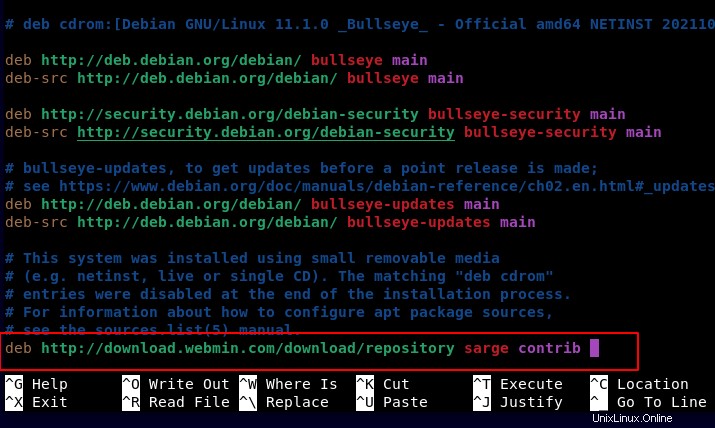
Enregistrez les modifications apportées à ce fichier et fermez-le.
Ensuite, nous allons continuer et ajouter le GPG associé à Webmin clé de notre Debian système en exécutant la commande suivante :
$ sudo wget -q http://www.webmin.com/jcameron-key.asc -O- | sudo gpg --no-default-keyring --keyring gnupg-ring:/etc/apt/trusted.gpg.d/debian-webmin.gpg --import
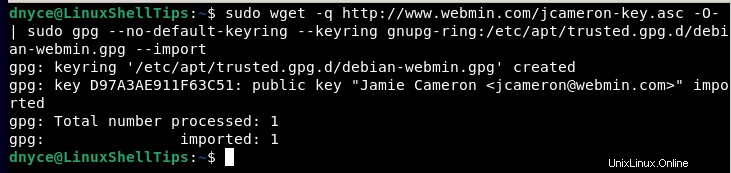
De plus, cette clé doit être lisible pour Debian apt package manager pour le lire et le référencer pour l'installation de Webmin.
$ sudo chmod 644 /etc/apt/trusted.gpg.d/debian-webmin.gpg
Nous devons maintenant confirmer si Debian le système reconnaît l'ajout du référentiel de Webmin.
$ sudo apt update && sudo apt upgrade -y
Après la mise à jour du système, vous pouvez installer Webmin dernière version.
$ sudo apt install webmin
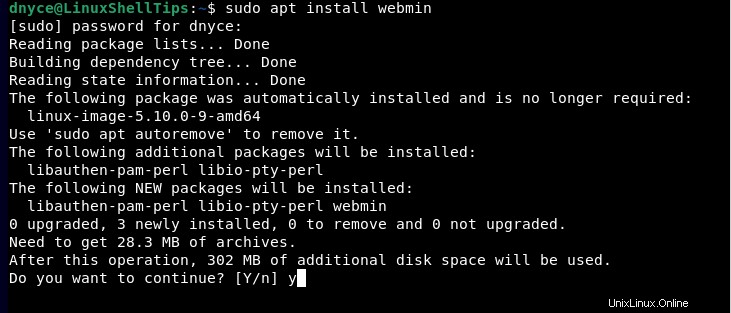
Pour une raison quelconque, le processus d'installation ci-dessus peut prendre un certain temps, par conséquent, soyez patient et ne soyez pas tenté de l'interrompre.
Si votre pare-feu est activé, vous devrez peut-être accorder Webmin accès via TCP port 10000 .
$ sudo ufw allow 10000/tcp $ sudo ufw reload $ sudo ufw status
Utiliser Webmin sur Debian
Accédez-y depuis votre navigateur via la syntaxe suivante :
https://[Your Server IP or Domain Name]:10000/
Cliquez sur Avancé onglet.
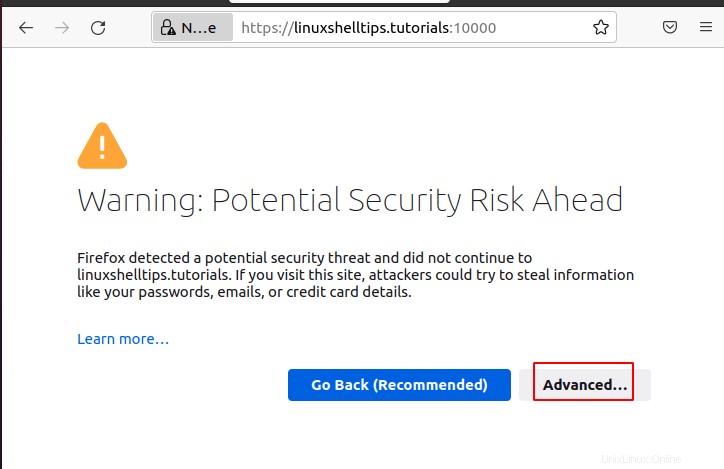
Cliquez sur Accepter le risque et continuer .
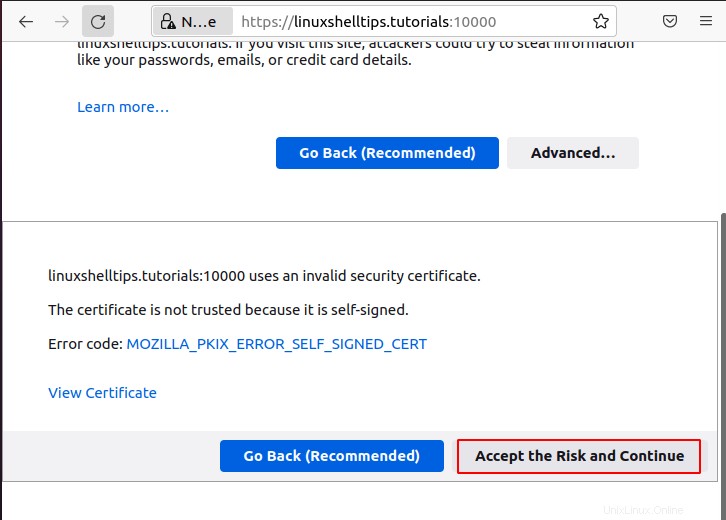
Connectez-vous avec votre Debian identifiants utilisateur root/sudoer :
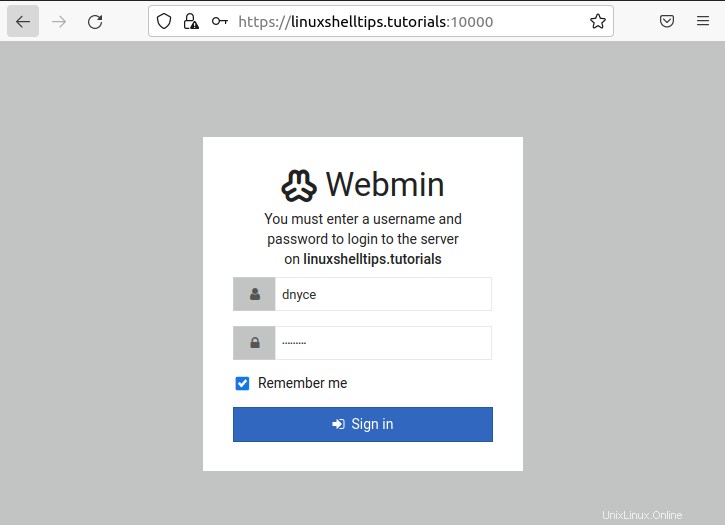
Le tableau de bord principal de votre Webmin doit comprendre :
Informations sur le système Debian
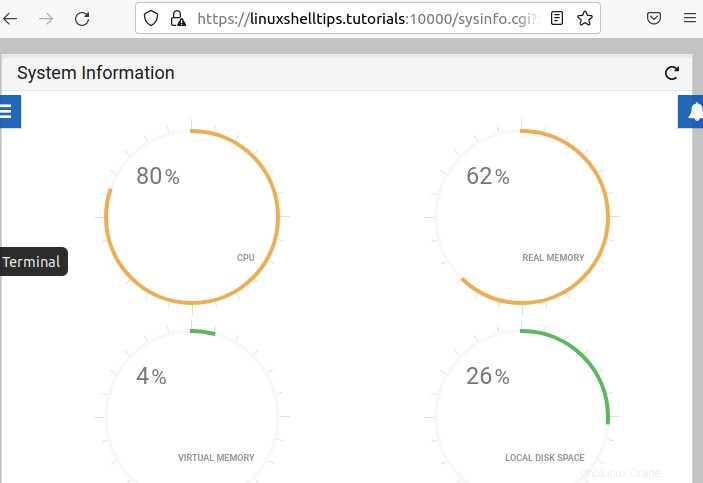
Utilisation du système Debian
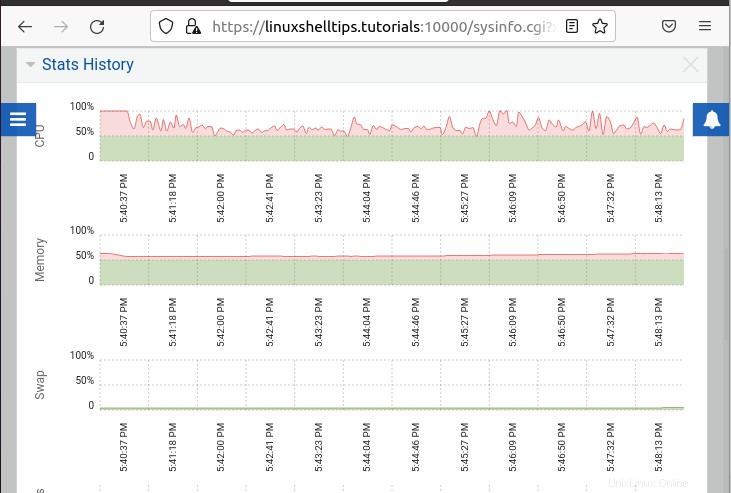
Activité du système Debian
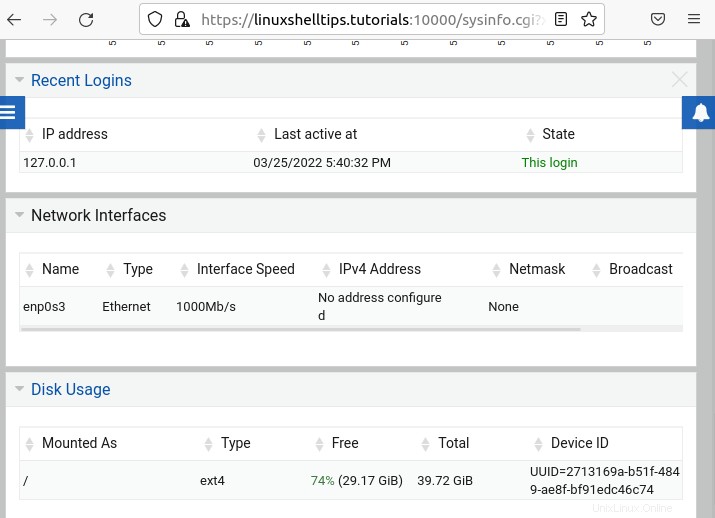
Avec l'installation et la configuration réussies de Webmin sur Debian , la gestion et l'administration du serveur devraient être moins pénibles.